Pixiclip est un petit outil en apparence sympathique qui permet d’enregistrer des petites vidéos à partir de ressources textuelles, sonores (enregistrement audio ou webcam) et picturales.
-
Les premiers pas
Alors point positif : vous n’avez pas besoin de vous inscrire ou de vous connecter via vos identifiants Facebook ou Google. (Vous pouvez bien sûr, mais cela ne paraît pas constituer un élément bloquant pour la création de votre Pixiclip). Voilà à quoi ressemble l’interface :
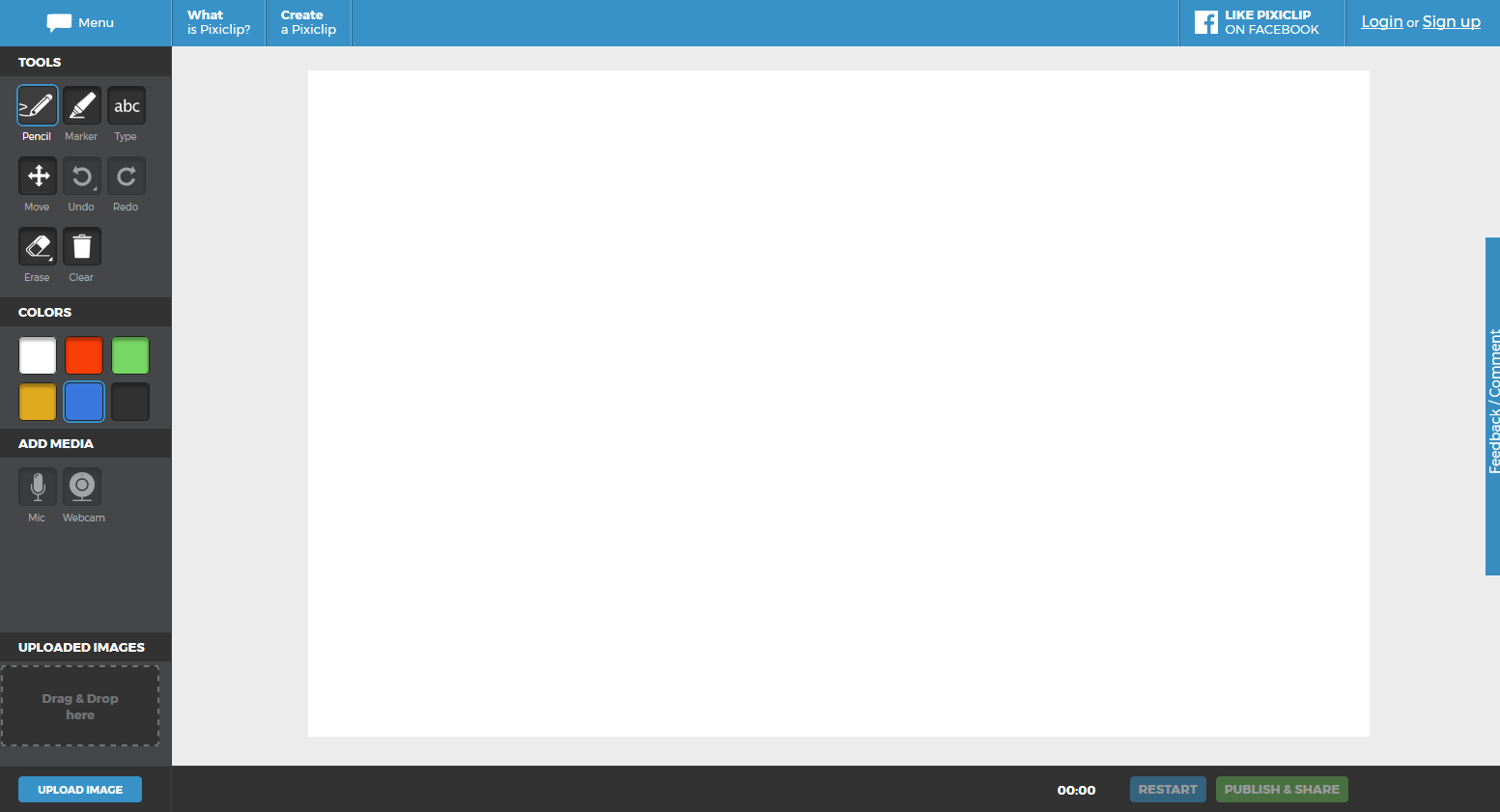
Premières impressions : Ah ! Voilà une interface qui semble simple d’utilisation ! Peut-être même un peu trop, mais laissons-lui le bénéfice du doute. Nous avons donc dans la colonne de gauche les outils qui vont permettre de dessiner, d’insérer du texte, les différentes couleurs (au nombre impressionnant de … six), et plus intéressant les boutons qui permettent d’intégrer un son ou une vidéo, ou une image.
2. Création de votre Pixiclip :
Eh bien… Pas simple. Déjà parce que il faut dessiner à la main, enfin à la souris. J’ai passé suffisamment de temps sur Paint jadis pour savoir que dessiner à la souris (sans reconnaissance automatique, sans formes prédéfinies) c’est un poil humiliant. Vous ne dessinez pas hyper bien au départ ? Avec la souris, ce sera pire et il est fort à parier que votre œuvre ressemblera à deux gouttes d’eau au dessin de votre petite sœur de 6 ans.
En ce qui concerne l’édition de texte, méfiez-vous : la taille du bloc est très limitée et vous êtes obligé de multiplier les blocs si vous voulez écrire plus de 3 mots. Et puis comprenez bien ceci: toutes vos actions sur l’interface seront enregistrées. Toutes. Une faute d’orthographe, une coquille que vous avez corrigé avec le bouton ‘Erase’ ou ‘Undo’ ? Ne vous inquiétez pas, elle sera enregistrée et visible.
Autre souci : vous ne pouvez pas pré visualiser votre œuvre, avant sa sauvegarde. Donc si vous ne vous êtes pas inscrit au départ, vous ne pourrez pas ré-éditer votre création, il faudra tout refaire.
3. Sauvegarde et partage de votre Pixiclip :
Rien de très compliqué, en apparence du moins. En bas à droite de votre vidéo, vous avez un bouton vert ‘Share’ (qui comprend Facebook, Twitter, Email et les liens Embed). Pour l’intégrer à votre module de formation Créa Learning, il faudrait sélectionner le lien ‘Embed’ de votre choix et le coller dans le bouton ‘Objet intégré’ de votre Créa Learning.
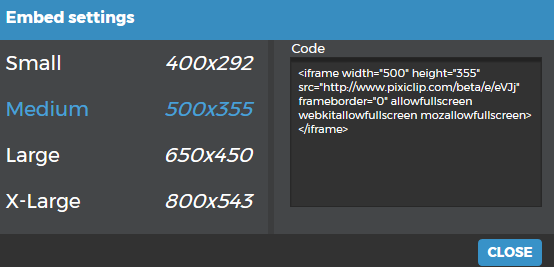
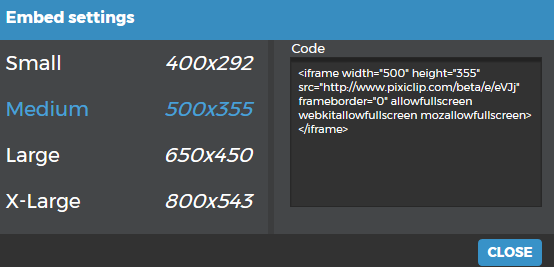
Sauf que cela ne marche pas, puisque « la connexion n’est pas sécurisée et que les propriétaires de www.pixiclip.com ont mal configuré leur site web. »
4. L’avis de Noobelearning :
Les plus :
- outil gratuit
- qui ne nécessite pas une inscription
Les moins :
- Le dessin à la souris
- Le manque flagrant d’outils de conception graphique
- Le manque de prévisualisation de votre ‘oeuvre’
- Impossibilité d’avoir un lien d’intégration qui marche
En bref, l’objectif de Pixiclip est certes louable au départ mais l’outil n’arrive vraiment pas à convaincre.






